
Một số mẹo để sử dụng và làm chủ chiếc Surface tốt hơn
Surface là một thiết bị lai máy tính bảng và laptop, và đặc biệt là dòng Surface Pro. Nhiều người mua Surface chỉ có thói quen sử dụng máy như một laptop thuần túy. Vậy còn nếu như bạn muốn sử dụng một máy tính bảng thì sao!!! Surface có được mượt mà như các máy tính bảng không? Hãy cùng Đăng Vũ nghiên cứu bài viết để sử dụng chiếc Surface thuần thục hơn.
Bật tự động bật bàn phím
Không giống như đa số máy tính bảng thông thường, Surface Pro không thể auto bật bàn phím lên khi chúng ta gõ text. Bởi vì vốn dĩ Windows là tối ưu cho chế độ laptop, mà laptop luôn đi kèm bàn phím. Vậy nên auto bật phím lên trên Surface là thừa thãi, đôi khi còn gây khó chịu. Vậy làm sao để bật phím lên mỗi khi tháo phím!!
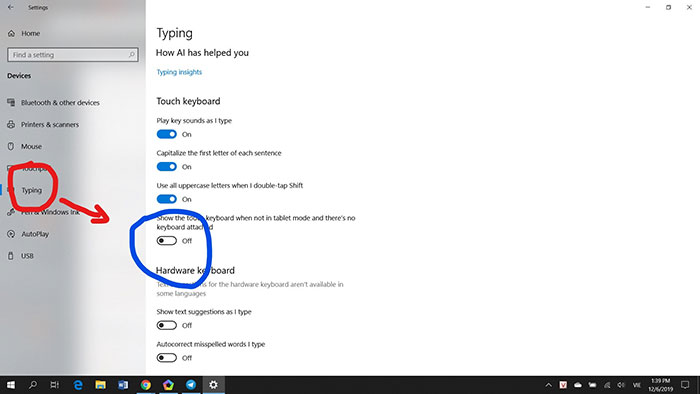
Đầu tiên vào phần SETTING, tiếp theo vào DEVICE và chọn Typing. Sau đó kéo xuống dưới có một phần “Show the touch keyboard…attached”. Bật phần đó lên, vậy là xong. Giờ mỗi khi sử dụng màn hình cảm ứng và chạm vào ô nội dung, bàn phím ảo sẽ hiện ra.
Mở Emoji
Cũng như bàn phím, bảng Emoji trên Windows cũng được ẩn đi. Trên điện thoại hoặc Facebook thì sẽ thường có sẵn. Tuy nhiên nhiều trang web không có sẵn như vậy. Rất đơn giản, chỉ cần ấn tổ hợp phím WINDOWS và phím dấu chấm phảy (;) là bảng Emoji sẽ hiện ra.
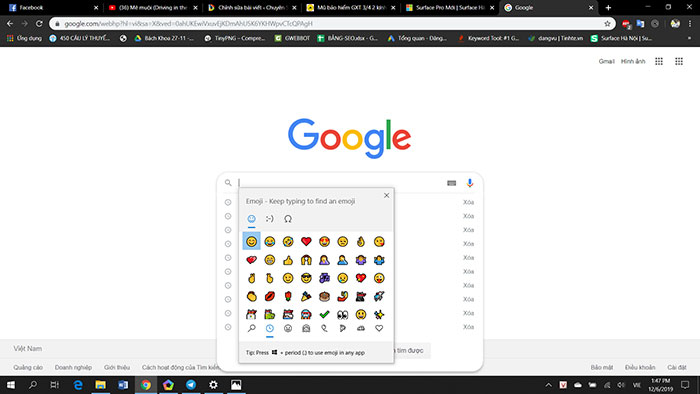
Dọn rác ổ C mỗi khi update xong
Khi update một lần cập nhật lớn, bạn sẽ thấy ổ C bị chiếm dụng thêm khoảng 20 – 30Gb so với lúc chưa update. Phần này là do Windows giữ lại các dữ liệu của bản update trước đó. Phòng khi bạn không muốn sử dụng bản mới đó thì sẽ cho phép bạn quay về bản trước đó. Ngoài ra cũng có một số file rác khác mà không ai biết nguồn gốc từ đâu. Cách dọn đi mấy file này cũng khá đơn giản.
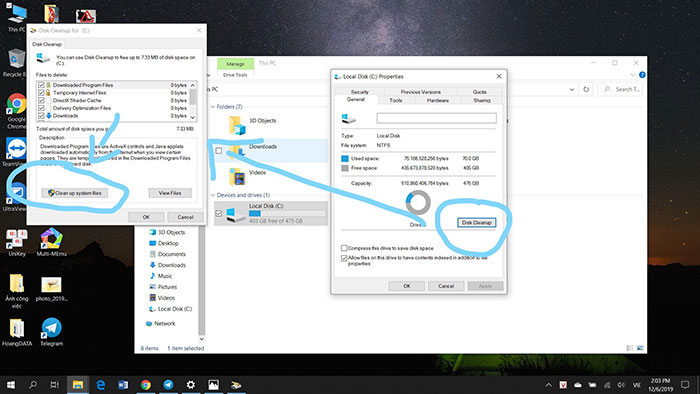
Trước hết ấn chuột phải vào ổ C ( ổ cài Win ) -> chọn PROPERTIES. Tiếp theo chọn DISK CLEARUP, sau đó bạn chọn các file cần xóa đi. Tiếp theo đó bạn click vào CLEAR UP SYMTEM FILE và lại chọn một lần nữa. Cuối cùng chọn OK và đợi máy dọn đi những file đó. Khi máy dọn rác bạn nên để máy đó tầm 5 10 phút cho máy dọn xong hẵng sử dụng tiếp.
Quay lại phiên bản Windows cũ mà không mất data
Khi update lên phiên bản Windows mới, nhà sản xuất sẽ cho bạn 10 ngày để hạ xuống bản cũ. Rất đơn giản, đầu tiên vào SETTING à UPDATE AND SERCURITY à RECOVERY và làm như click như dưới hình.
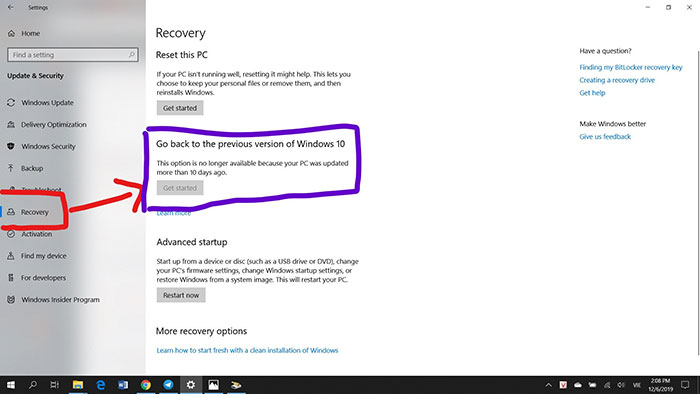
Rất đơn giản phải không, đây là một mẹo cơ bản mà bạn nên biết để sử dụng Surface tốt hơn. Vì Windows không bao giờ là ổn định 100%, luôn tồn tại các lỗi mà NSX phải vá liên tục qua từng năm.
Cách kiểm tra số lần sạc PIN
Khi sử dụng có lẽ chúng ta chẳng cần kiểm tra số lần sạc làm gì. Tuy nhiên khi mua Surface qua sử dụng thì việc này rất quan trọng. Vì số lần sạc PIN là một yếu tố quan trọng quyết định chiếc Surface còn tốt hay không.
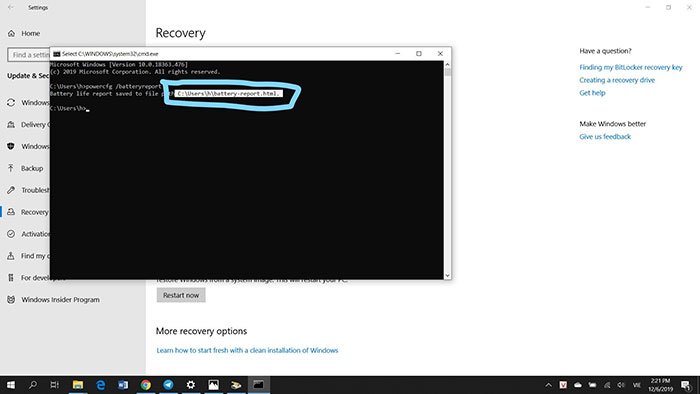
Đầu tiên, bạn ấn tổ hợp phím Windows+R, sau đó gõ lệnh “cmd”. Màn hình sẽ hiện ra bảng gõ code. Bạn gõ đoạn code “powercfg /batteryreport” ấn ENTER. Nó sẽ hiện ra một đoạn code C:… Copy đoạn code và dán vào trình duyệt EDGE. Bảng thông số pin sẽ hiện ra. Từ số lần sạc, dung lượng pin khi pin còn nguyên 100%, dung lượng pin hiện tại…
Kết luận
Qua đây Đăng Vũ đã có một bài chia sẻ về một số mẹo để bạn trải nghiệm và sử dụng Surface được tốt hơn. Nếu chưa rõ phần nào hoàn toàn bạn có thể liên hệ để Đăng Vũ giải đáp. Đăng Vũ luôn giải đáp các thắc mắc của bạn 24/24 giờ. Thậm chí Teamview, hỗ trợ phần mềm cho các bạn từ xa.



